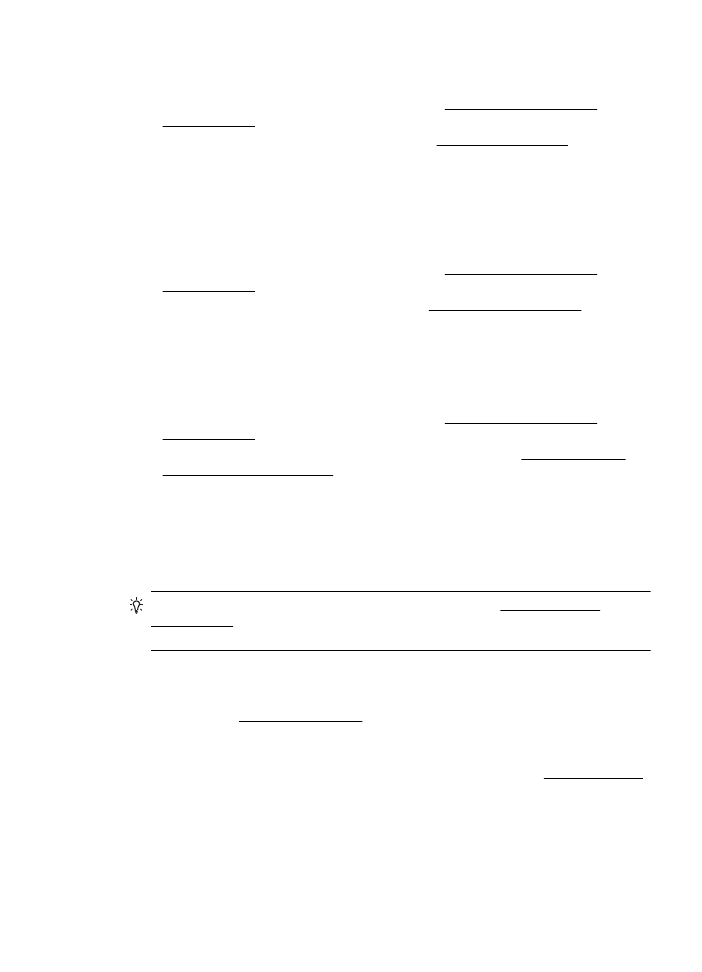
Lösa pappersmatningsproblem
Tips Du kan besöka HPs webbplats för onlinesupport på www.hp.com/go/
customercare om du vill ha information och verktyg som kan hjälpa dig att åtgärda
många vanliga skrivarproblem.
Materialet fungerar inte i skrivaren eller facket
Använd endast medier som stöds av skrivaren och det fack som används. Mer
information finns i Mediespecifikationer.
Materialet hämtas inte upp från facket
•
Kontrollera att det finns material i facket. Mer information finns i Fylla på material.
Separera arken från varandra innan de läggs i facket.
•
Kontrollera att pappersledarna är anpassade efter markeringen i facket för den
materialstorlek du fyllt på. Kontrollera också att pappersledarna ligger an mot
bunten, dock inte för nära.
•
Se till att materialet i facket inte är böjt. Släta ut papperet genom att böja det i
motsatt riktning.
Lösa pappersmatningsproblem
93
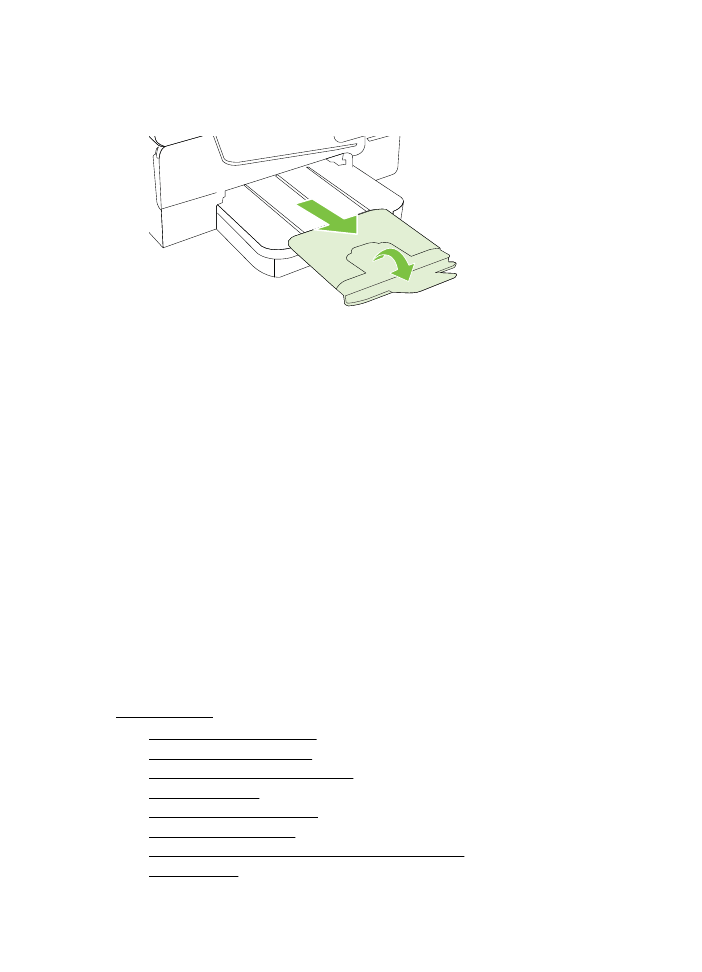
Materialet kommer inte ut på rätt sätt
•
Kontrollera att utmatningsfackets förlängningsdel är utdragen, annars kan de
utskrivna sidorna ramla ned från skrivaren.
•
Ta bort en del av materialet från utmatningsfacket. Det finns en gräns för hur
många ark facket kan ta.
Papperen matas in snett
•
Se till att materialet ligger an mot fackens pappersledare. Om det behövs drar du
ut facken ut skrivaren och ser till att materialet ligger korrekt och ser till att
pappersledarna är korrekt justerade.
•
Fyll bara på material i skrivaren när ingen utskrift pågår.
Flera sidor i taget plockas upp
•
Separera arken från varandra innan de läggs i facket.
•
Kontrollera att pappersledarna är anpassade efter markeringen i facket för den
materialstorlek du fyllt på. Kontrollera också att pappersledarna ligger an mot
bunten, dock inte för nära.
•
Kontrollera att inte facket har fyllts på med för mycket papper.
•
Använd HPs material för bästa prestanda och effektivitet.